휴대폰 또는 PC에서 줌 프로필 사진을 제거하는 방법

Zoom 프로필 사진을 제거하는 방법과 그 과정에서 발생할 수 있는 문제를 해결하는 방법을 알아보세요. 간단한 단계로 프로필 사진을 클리어하세요.
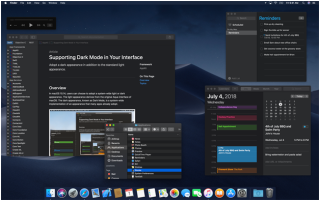
새 노트북을 구입할 때 끝없는 딜레마에 빠져 있다는 사실을 깨닫기도 전에 상황이 상당히 복잡해집니다. 요즘 노트북 모델은 최신 기술 및 소프트웨어 업데이트와 호환되도록 매년 개조 및 재설계되고 있습니다. 우리와 같은 소비자는 성능 문제를 원하지 않으며 랩톱이 실행에 도움이 될 수 있는 광범위한 전문적이고 개인적인 작업을 고려할 때 타협은 더 이상 선택 사항이 아닙니다.
이미지 출처: PC월드
나는 사용하기에 충분히 완벽한 노트북을 선택하고 번거로움 없이 최신 기술 및 소프트웨어 솔루션을 유지하는 데 도움이 될 수 있는 노트북 구매를 위한 몇 가지 팁을 제시했습니다. 2021년에는 노트북 구매를 위한 이러한 팁이 내부 구성을 넘어섰습니다. 오늘날 거의 모든 모델에 뛰어난 구성이 제공되므로 사용자는 노트북을 구입하기 전에 자신의 랩톱 사용법을 이해해야 합니다. 요점은 자신의 필요에 맞는 노트북을 선택하는 방법입니다.
다음은 우수한 휴대용 시스템을 집으로 가져오기 전에 염두에 두어야 하는 랩톱 구매에 대한 몇 가지 일반적이고 새로운 팁입니다.
#프로팁
최고의 구성에 대해 자세히 알아보고 최신 시스템 요구 사항을 완벽하게 충족하는 랩톱을 선택하는 방법을 배우기 전에 먼저 전문가의 조언부터 시작하겠습니다.
랩톱의 품질을 읽을 시간이 없고 급한 경우 최고의 사양과 구성을 요약할 수 있는 종합적인 팁이 있습니다. 노트북을 구입할 때 Project Athena를 살펴볼 수 있습니다. Project Athena는 최고 품질 사양의 최고의 노트북을 만들기 위한 Intel의 이니셔티브 입니다. 인텔은 Athena 프로젝트에 따라 뛰어난 AI 기능도 갖춘 제품을 설계하기 위해 최고의 노트북 제조업체와 파트너 관계를 맺기로 결정했습니다.
다음은 Athena가 충족하는 표준으로 노트북 선택 작업을 더 쉽게 만들어줍니다.
Athena를 기반으로 하는 첫 번째 단계 시스템 중 일부는 다음과 같습니다.
– 에이서 스위프트 5
– Dell XPS 13형 2-in-1
– HP Envy 13인치 우드 시리즈
– 레노버 요가 S940
따라서 노트북을 구입하기 전에 염두에 두어야 할 몇 가지 간단한 팁입니다. 다음 섹션에서는 노트북을 선택할 때 자세히 고려해야 하는 모든 기능과 요소에 대해 설명합니다.
1. 운영 체제
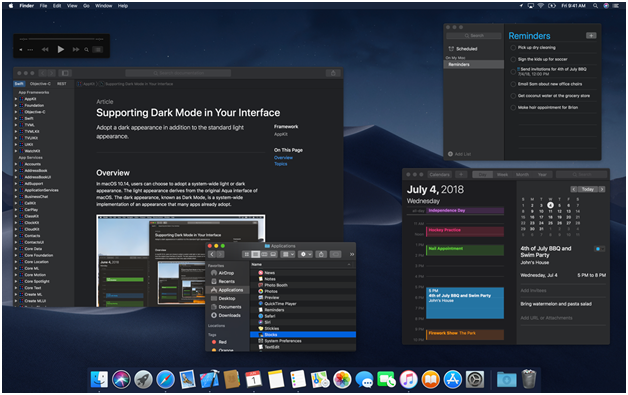
이미지 출처: Apple 개발자 지원
더 읽어보기: macOS에서 보안 및 개인 정보를 유지하는 방법
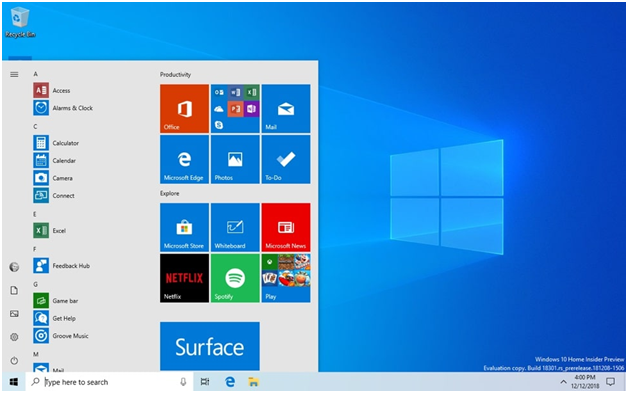
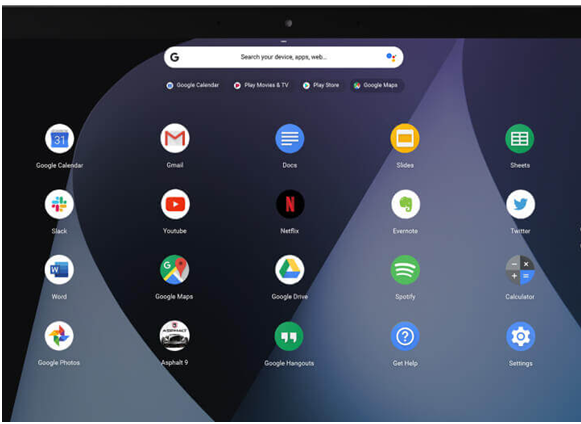
이미지 출처: 구글
자세히 보기: 전문 사용자를 위한 최고의 G-Suite 대안
그럼에도 불구하고 여기에는 옳고 그름이 없습니다. 그러나 다음은 랩톱을 선택하기 위해 확인할 수 있는 이 세 가지 운영 체제에 대한 몇 가지 사항입니다.
| 창 | 맥 OS | 크롬OS |
|---|---|---|
| – Windows 기반 모델 중에서 노트북을 선택하면 다양한 가격대의 다양한 시스템 중에서 선택할 수 있습니다.
– 다양한 사용자 선택을 대상 으로 하는 하드코어 게임을 지원하는 구성의 얇은 울트라북, 무거운 워크스테이션 및 노트북이 있습니다 . - 가격은 사악하지만, 저가형 모델은 많은 기능과 고급형 구성을 잘라서 노트북을 고를 때 적합하지 않다고 생각합니다. |
– MacBook Air와 MacBook Pro는 당신이 Apple 애호가인지 판단할 수 있는 최고의 노트북입니다.
– 하지만 macOS 노트북을 사치스럽게 사용하려면 최소한 천 달러는 여유가 있어야 합니다. – 그래픽 디자인 및 기타 콘텐츠 제작 직업에 종사하는 경우 MacBook이 탁월한 선택입니다. |
– Google의 클라우드 기반 ChromeOS에서 실행하면 학생들에게 유용합니다.
– Google의 클라우드 기반 애플리케이션에 액세스하고 업무/학업 목적으로 사용할 수 있는 온라인 터미널이 더 많습니다. – Drive, Dropbox, Docs 등과 같은 Google 앱에서 대부분의 작업을 온라인으로 실행하는 사용자에게 가장 적합합니다. – 또한 PC에 상당한 비용을 지출할 의사가 없는 경우 빡빡한 예산에 맞출 수 있습니다. |
내 선택: MacBook에 해당하는 비용을 아끼지 않아도 되지만 Chromebook보다 높을 수 있는 중간 가격대의 장치가 매우 많기 때문에 Windows 기반 노트북입니다.
더 읽어보기: 꼭 사야 할 최고의 크롬북 노트북
2. 화면 크기 및 폼 팩터
그것이 관련이 없다고 생각하는 사람들을 위해 나는 그들이 틀렸다고 말해야 합니다. 노트북을 고를 때 화면의 크기가 휴대성과 사용 편의성을 결정합니다. 여기서 폼 팩터는 랩톱이 2-in-1 태블릿인지 또는 클램셸 디자인인지 여부를 나타냅니다. 메모를 하고 크기와 폼 팩터에 따라 노트북을 선택하는 방법을 배우십시오.
디자인 및 폼 팩터 기반:

이미지 출처: 포브스
| 클램쉘 디자인 | 2-in-1 분리형 화면 디자인 | 회전 가능한 360° 힌지 터치 스크린 디자인 |
|---|---|---|
|
– 대부분의 중저가 노트북에 채용되는 전통적인 디자인입니다. – 화면이 작을수록 노트북이 더 가볍고 휴대가 간편합니다. 그러나 LG 그램 13과 같은 최신 모델은 가볍고 화면 크기가 더 큽니다. – 랩톱에서 작업하는 동안 키보드와 트랙패드를 영구적으로 사용하지 않는 사람들에게 가장 적합합니다. |
– 2-in-1 분리형 화면 디자인보다 휴대성이 높은 노트북을 선택하고 싶다면 딱 맞는 디자인입니다.
– Microsoft Surface 및 몇 가지 새로운 Chromebook과 같은 노트북이 이 모델을 채택했습니다. – 주로 손으로 사용하기 때문에 일반적으로 더 작은 크기(11-12.5인치)로 제공됩니다. – 더 나은 실습 경험을 위해 이러한 랩톱에 적합한 스타일러스가 있으면 더 좋습니다. – 예술 및 그래픽 제작에 관심이 있거나 엔터테인먼트 목적으로 노트북이 필요한 사람들에게 가장 적합합니다. |
– 360° 터치 스크린을 선택하는 것은 노트북과 태블릿의 경험을 전면적으로 점검해야 하는 경우 가장 좋은 선택입니다.
– 화면은 분리할 수 없지만 여전히 유용합니다. – 클램쉘 디자인은 사용자의 전문적인 목적에 적합합니다. – 터치 스크린은 편의성과 사용 편의성을 더합니다. – 이중 호환성으로 노트북으로 선택할 수 있는 완벽하고 현대적인 디자인입니다. – 그러나 다시 말하지만, 그렇지 않으면 전체 터치 경험이 무용지물이 됩니다. |
크기에 따라:
이미지 출처: 디지털 트렌드
내 선택: 블로거로서 360° 회전 가능한 터치 스크린 13인치 디자인을 사용하여 메모를 쉽게 할 수 있고 키보드를 손상시키지 않으면서 랩톱과 탭의 놀라운 이중 경험을 제공할 것입니다. 남길 여유가 없습니다.
더 읽어보기: 노트북은 미래에 패션 아이템으로 정의될까요?
3. 해상도
이제 해상도는 이전에 중요한 기준이 아니었습니다. 글쎄, 더 일찍, 나는 10년 전을 의미했다. 디지털 콘텐츠 제작을 위한 플랫폼이 등장하면서 노트북을 선택할 때 화면의 해상도 자체가 중요해졌습니다.
대부분의 노트북에는 1080p 해상도가 제공되며, 이는 노트북 모델을 마케팅할 때 FHD 화면 또는 Full HD 화면으로 상징됩니다. 그러나 최신 제품이나 내가 말했듯이 더 비싼 제품은 4K 해상도를 지원하는 것 이상으로 발전했습니다. 이제 2021년에 노트북 선택 방법을 배울 때 노트북을 고를 때 절대 1080p 해상도 아래로 내려가서는 안된다는 것을 알려드립니다.
내 강조를 뒷받침하는 몇 가지 이유가 있습니다.
이미지 출처: Windows Central
4K는 큰 차이를 만들어내지만 대가가 있습니다.
이미지 출처: 테크 레이더
내 픽업은 : 나는 믿고 1080p의 해상도는 대부분의 용도에 적합합니다. 게이머의 경우에도 1080p 화면은 지불하기 전에 재생 빈도 를 확인한 후 현명하게 노트북 모델을 선택하면 괜찮은 120-144Hz 재생 빈도를 제공합니다 . 현재 4K는 디자이너와 비디오그래퍼만을 위한 것이며 두 가지 직업 중 어느 것에도 관심이 없는 사람들에게는 엄청난 돈 낭비가 될 것입니다.
4. 구성
이제 기술 관련 내용을 살펴보고 적절한 기술 구성으로 랩톱을 선택하는 방법을 이해하겠습니다. 걱정하지 마세요. 나는 괴짜 물건으로 당신을 귀찮게하지 않고 가능한 한 간단하게 만들려고 노력할 것입니다.
4번에서는 적절한 구성의 노트북을 선택하는 기본 지침을 따르도록 합시다. 랩톱이 다양한 종류의 최신 소프트웨어 솔루션과 함께 작동하고 OS 업데이트와 앱 설치를 따라갈 수 있도록 구성에 대한 기본 가이드는 다음과 같습니다.
이것은 노트북을 선택할 때 찾아야 하는 거의 완벽한 구성입니다. 이 구성은 대부분의 소비자에게 적합하며 최신 소프트웨어 솔루션 및 응용 프로그램의 요구 사항과 호환됩니다. 예, RAM과 스토리지가 많을수록 성능이 향상되지만 예산에도 영향을 미치는 것은 사실입니다. 따라서 여유가 있으면 언제든지 더 많은 것을 선택할 수 있습니다.
그러나 이제 이러한 사양에 대해 더 자세히 알아보고 2021년에 노트북을 선택하는 방법을 배울 때 이러한 사양이 어떤 의미를 갖는지 알아보겠습니다.
더 읽어보기: 2020년 저렴한 게임용 노트북 7종
5. 프로세서
인텔은 노트북과 관련하여 설계와 제조 모두에서 칩 시장을 장악하고 있습니다. 예, AMD에는 적절하고 저렴한 옵션이 있으며 고급 노트북에 정기적으로 사용됩니다. 그러나 주로 일반 사용자 또는 작업하는 전문 노트북 사용자를 위해 노트북을 선택하는 방법에 대해 논의하고 있으므로 요구 사항을 완벽하게 충족하는 Intel에 충실합시다.
프로세서를 선택하는 방법?
대부분의 일반적인 제안은 Core-i5 프로세서가 탑재된 노트북을 선택하는 것인데, 이는 예산 중심의 옵션이지만 그 정보만으로는 충분하지 않습니다. 명심해야 할 두 가지 사항이 있습니다.

이미지 출처: 인텔 뉴스룸
인텔은 2020년 초 릴리스를 기준으로 10세대 U 시리즈 프로세서와 9세대 H 시리즈 및 X 시리즈 프로세서를 출시했습니다. 많은 모델에서 "Y"와 "HK"라는 문자가 사용되는 경우가 있습니다. 이를 분석해 드리겠습니다.
더 읽기: 인텔 기조 연설: 인텔, 새로운 10세대 프로세서 출시
| Y-시리즈 | U-시리즈 | H 시리즈 | G1-G7 시리즈 |
|---|---|---|---|
| – 이것은 랩톱을 선택할 때 아무 소용이 없지만 알고 보면 태블릿에 있는 프로세서입니다.
– 전력 출력이 최소이며 이러한 프로세서는 모바일 장치의 팬이 없는 CPU에 내장되어 있습니다. – 7-9W의 출력을 제공하는 4코어가 있습니다. |
– 이 프로세서는 씬에 전력을 공급하기 위한 것입니다. 일반 전문 작업은 물론 스트리밍 또는 기타 엔터테인먼트 목적으로 사용되는 경량 노트북입니다.
– 노트북을 고를 때 가장 합리적인 선택입니다. – 2/4/6 코어와 함께 제공되며 15-25W의 출력을 제공합니다. |
– H-Series(또는 HK)는 일반적으로 광범위한 고성능 워크스테이션 또는 게임 시스템으로 구입하는 고성능 시스템에 사용됩니다.
– Intel의 새로운 i9 프로세서에는 접미사에 이 문자가 있습니다. – 4~8코어가 제공되며 최대 45W의 출력을 제공합니다. |
– 10세대 Intel Core 프로세서가 탑재된 게임용 노트북에 주로 사용되는 새로운 접미사입니다.
– 레벨이 높을수록 그래픽 출력이 커집니다. – 접미사 "G"는 CPU와 함께 GPU 기능을 결정합니다. |
6. 그래픽 또는 GPU
대부분의 노트북에는 통합 그래픽 카드가 함께 제공됩니다. 사무실 관련 전문 작업 및 고화질 비디오 스트리밍으로만 사용하는 경우에는 완벽하게 작동합니다. 가벼운 사진 편집 소프트웨어도 동일하게 작동할 수 있습니다. 하지만 더 많은 작업을 수행하려면 전용 GPU가 필요합니다.
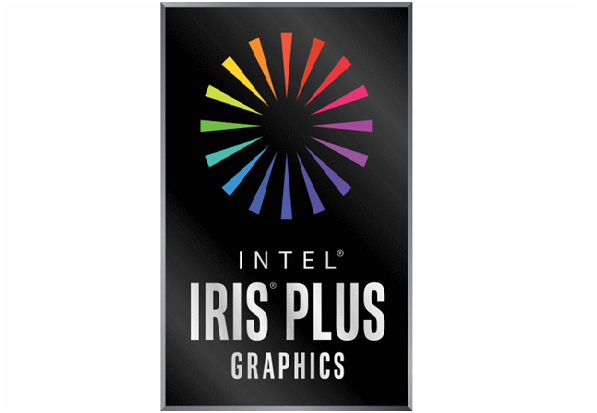
고급 그래픽 작업이나 게임 등을 좋아하는 많은 사용자는 전용 그래픽 처리 장치가 필요합니다. Intel 기반 시스템에는 현재 Intel의 이전 통합 그래픽 카드에 대한 업그레이드인 새로운 Iris Plus 통합 GPU가 내장되어 있습니다. 그러나 현대의 그래픽 편집 및 게임에는 여전히 충분하지 않습니다.
NVIDIA는 전용 GPU 시장의 주요 업체입니다. 2021년에 노트북을 선택할 때 그래픽 요구 사항을 충족하는 데 도움이 될 수 있는 NVIDIA의 세 가지 시리즈가 있습니다.

| 엔비디아 MX150/250 | NVIDIA GTX 10 시리즈 | NVIDIA RTX 20 시리즈 |
|---|---|---|
| 가벼운 게임 및 이미지 편집을 위한 것입니다. 게임은 중간 설정에서 재생할 수 있지만 고급 편집 소프트웨어는 원하는 만큼 원활하게 작동하지 않을 수 있습니다. | 랙과 번거로움 없이 무거운 게임 및 편집 목적을 지원하므로 노트북을 선택할 때 GPU 중에서 가장 일반적이고 완벽한 선택입니다. | 가장 놀라운 몰입형 게임 경험을 원하고 가장 비싼 선택을 하는 하드코어 게이머를 위한 것입니까? |
GPU에 대해 말하면 NVIDIA는 Max-Q라는 프로젝트를 시작했습니다. Max-Q 디자인은 노트북의 전용 GPU를 위한 가장 얇은 디자인으로, 성능 저하 없이 게임용 노트북 디자인을 훨씬 더 가볍고 컴팩트하게 만드는 데 도움이 되었습니다. 그러나 배터리 소모는 이 설계에서 여전히 문제입니다. 하지만 게임을 정말 좋아한다면 Max-Q가 적합합니다.
자세히 보기: Windows용 NVIDIA 제어판 설정
7. RAM 및 스토리지
많은 사용자가 RAM과 스토리지의 중요성을 혼동하고 결국 자신의 요구 사항에 맞지 않는 노트북을 선택하게 됩니다. RAM과 스토리지의 경우 모두에게 간단한 공식이 적용됩니다. 그러나 즐거운 경험을 하기 위해서는 약간의 돈을 써야 합니다. 이 경우 스펙을 현명하게 선택해야 합니다.
| 램 | 저장 |
|---|---|
| – 노트북을 선택할 때 최소 8GB의 RAM을 찾아야 합니다 . 이것은 기본 요구 사항이며 업무용으로만 노트북을 선택하는 경우에도 필요합니다.
– 물론 16Gb 메모리 는 작업 중 원치 않는 앱 충돌 및 불필요한 지연 없이 광범위한 웹 브라우징 및 멀티태스킹을 지원하므로 비용을 지불할 의향이 있다면 더 좋습니다. – 물론 디자이너와 게이머는 최고의 성능과 전력 출력을 위해 32GB RAM을 찾아야 합니다. |
– 스토리지의 경우 유형이 SSD 또는 솔리드 스테이트 드라이브 인지 확인하십시오 .
– 솔리드 스테이트 드라이브는 성능 면에서 더 좋고 SSD 스토리지가 있는 시스템은 부팅 시간과 사용자 명령에 대한 응답이 더 빠른 것으로 나타났습니다. – SSD 드라이브의 저장 공간 범위는 128GB-1Tb이며 가격대별로 차이가 있습니다. 저렴한 노트북 모델에는 대부분 HDD 드라이브가 포함되어 있습니다. – 최소한 HDD가 기존 HDD 설계보다 비교적 빠른 Intel의 Optane 스토리지 장치 범위에 속하는지 확인하는 것 외에 다른 옵션이 없는 경우. |
8. 배터리
배터리 수명은 노트북 사용에 달려 있습니다. 배터리 수명에 대한 제조업체의 주장이 완전히 사실이 아니기 때문에 노트북을 선택하는 방법을 이해할 때 배터리 수명이 가장 좋은지 알 수 없습니다. 예를 들어, 10시간의 배터리 수명을 약속하는 노트북은 일반적으로 6-7시간으로 줄어듭니다.
이는 많은 제조업체의 주장에서 Wi-Fi 사용, 랩톱에서 실행되는 작업 유형, 스트리밍 중인 비디오 품질, 사용 시간과 같은 매개변수를 포함할 수 없기 때문입니다. 웹 등. 이 모든 것이 배터리 수명에 영향을 미칩니다.
따라서 제조업체에서 최대 12시간의 배터리 수명을 제공한다고 주장하는 노트북을 선택하십시오. 이것은 일반적으로 최소 6시간의 고급 실제 사용으로 7-8시간까지 마모됩니다.
9. 항구
포트는 일반적으로 외부 장치와 랩톱 간에 정기적으로 파일을 전송해야 하는 사용자에게 유용합니다. 랩톱을 선택할 때 포트에 대해 아는 것이 중요합니다. 특히 사진에 관심이 있는 경우 앞뒤로 전송할 대용량 파일이 있기 때문입니다.
이미지 출처: 가디언
대부분의 노트북에는 USB Type-A 포트 2개, USB Type-C 포트, SD 카드 리더, HDMI 포트 및 배럴 모양의 충전 입력이 있습니다. 그러나 얇은 디자인의 최신 PC는 HDMI 및 USB Type-A를 제거하고 외부 어댑터가 필요할 수 있는 USB-Type C 포트로만 이동했습니다. 충전 입력도 Type-C 입력으로 변경되었으며 배럴 입력은 이제 구식입니다. 대부분의 Windows 노트북에는 Microsoft Surface, HP Spectre 및 Dell XPS와 같은 노트북의 새로운 디자인을 제외하고 다양한 포트가 있습니다. 그러나 노트북의 미래는 곧 이전 포트를 버릴 것입니다.
가장 좋은 것은 USB-C Thunderbolt 포트입니다 . 이 포트 는 가장 빠른 것입니다. 모든 MacBook에는 USB Type-C 포트가 있으며 Thunderbolt-C가 하이엔드 모델에 있는 다른 포트는 없습니다. 더 나은 파일 전송 연결을 원하면 구성에서 이러한 포트를 찾으십시오.
이것은 완전한 사양과 구성을 모두 갖춘 노트북을 선택하려는 사람이 염두에 두어야 하는 가장 중요한 기준입니다. 2020년에는 AI 기반 노트북의 첫 번째 단계가 도래했으며 이러한 기준은 해가 지남에 따라 변경됩니다.
랩톱의 사용은 사무 업무를 넘어 이제 사용자는 휴대용 워크스테이션으로 사용할 수 있는 랩톱을 원합니다. 이를 따라잡고 올바른 노트북을 선택하기 위해 이러한 필수 정보는 노트북을 선택하는 방법을 배우는 데 도움이 됩니다.
물론 이러한 필수 요소는 수량화하기 쉽지 않고 항상 예산 제약이 있으므로 모든 매개변수를 염두에 두고 현명하게 선택하십시오.
더 읽어보기: CES 2019에서 공개된 최고의 기술
노트북을 선택하는 방법을 알려주십시오.
댓글 섹션을 누르고 2021년에 노트북을 선택하는 방법과 노트북에 어떤 것을 선호하는지 알려주십시오. 또한 노트북을 선택할 때 AI가 다른 기준을 얼마나 지배할 것이라고 생각하는지 알려주십시오.
더 많은 기술 솔루션을 보려면 Facebook , Twitter 및 LinkedIn 에서 Systweak을 팔로우 하고 최신 기술 동향을 확인하십시오.
Zoom 프로필 사진을 제거하는 방법과 그 과정에서 발생할 수 있는 문제를 해결하는 방법을 알아보세요. 간단한 단계로 프로필 사진을 클리어하세요.
Android에서 Google TTS(텍스트 음성 변환)를 변경하는 방법을 단계별로 설명합니다. 음성, 언어, 속도, 피치 설정을 최적화하는 방법을 알아보세요.
Microsoft Teams에서 항상 사용 가능한 상태를 유지하는 방법을 알아보세요. 간단한 단계로 클라이언트와의 원활한 소통을 보장하고, 상태 변경 원리와 설정 방법을 상세히 설명합니다.
Samsung Galaxy Tab S8에서 microSD 카드를 삽입, 제거, 포맷하는 방법을 단계별로 설명합니다. 최적의 microSD 카드 추천 및 스토리지 확장 팁 포함.
슬랙 메시지 삭제 방법을 개별/대량 삭제부터 자동 삭제 설정까지 5가지 방법으로 상세 설명. 삭제 후 복구 가능성, 관리자 권한 설정 등 실무 팁과 통계 자료 포함 가이드
Microsoft Lists의 5가지 주요 기능과 템플릿 활용법을 통해 업무 효율성을 40% 이상 개선하는 방법을 단계별로 설명합니다. Teams/SharePoint 연동 팁과 전문가 추천 워크플로우 제공
트위터에서 민감한 콘텐츠를 보는 방법을 알고 싶으신가요? 이 가이드에서는 웹 및 모바일 앱에서 민감한 콘텐츠를 활성화하는 방법을 단계별로 설명합니다. 트위터 설정을 최적화하는 방법을 알아보세요!
WhatsApp 사기를 피하는 방법을 알아보세요. 최신 소셜 미디어 사기 유형과 예방 팁을 확인하여 개인 정보를 안전하게 보호하세요.
OneDrive에서 "바로 가기를 이동할 수 없음" 오류를 해결하는 방법을 알아보세요. 파일 삭제, PC 연결 해제, 앱 업데이트, 재설정 등 4가지 효과적인 해결책을 제공합니다.
Microsoft Teams 파일 업로드 문제 해결 방법을 제시합니다. Microsoft Office 365와의 연동을 통해 사용되는 Teams의 파일 공유에서 겪는 다양한 오류를 해결해보세요.








